يمكن أن يكون تشغيل خادم Discord الخاص بك تجربة جديرة بالاهتمام. لقد أنشأت خادم Discord الخاص بك من الألف إلى الياء مع عدد قليل من الأصدقاء المقربين وحولته إلى مدينة مثالية للاعبين وعشاق الألعاب للاستمتاع بأفكار بعضهم البعض وتبادل الميمات المرحة. باختصار ، من خلال إدارة خادم Discord ، ساعدت في إنشاء مجتمع ألعاب مزدهر.
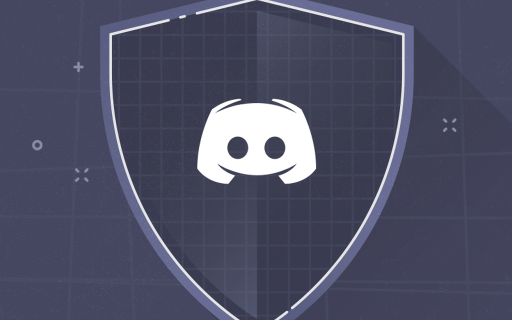
بصرف النظر عن جميع مسؤوليات الإشراف التي لديك ، قد تتساءل عما إذا كان بإمكانك حظر الكلمات. كما هو الحال دائمًا ، نحن هنا مع إجابة.
إذا كنت تتجسس على إعدادات خادم Discord بعد تجربة وابل من الدردشة النصية NSFW ، فربما تكون قد عثرت بالفعل على شيء يشار إليه باسم "مرشح المحتوى الصريح". يُعد تمكين هذه ميزة جيدة ولكنني سأخبرك الآن ، أن هذا ليس بالضرورة ما تبحث عنه.
إليك سبب عدم كون فلتر المحتوى الصريح لـ Discord هو ما تبحث عنه في هذه المرحلة.
"تصفية المحتوى الصريح" المضمنة في Discord
لا تنخدع بالاعتقاد بأن هذا الفلتر الخاص سيراقب النص أو يسمح لك ببدء قائمة من الكلمات المحظورة. تم وضعه لفرض رقابة وتصفية الصور ومقاطع الفيديو التي قد لا تكون آمنة للعرض أثناء العمل ، أو التي تم فتحها حول الأشخاص الأصغر سنًا ، أو تلك التي لا تعتقد أنها تمثل من موجود على خادمك الآن ومن تريد أود رؤيته على الخادم الخاص بك في المستقبل.

الطريقة الفعلية الوحيدة لتصفية أي لغة نابية من Discord هي الحصول على (أو إنشاء) روبوت بقدرات تصفية الكلمات الهجومية ومكافحة البريد العشوائي.
ديسكورد آوت تصفية الألفاظ النابية
يوجد في الواقع عدد غير قليل من الروبوتات التي تتعامل مع الرقابة على الألفاظ النابية بشكل جيد إلى جانب العديد من الوظائف الأخرى. لقد أضفنا القليل إلى هذه المقالة التي يمكنك البحث فيها ، ونأمل أن يساعدك ذلك في العثور على الروبوت الذي يناسب احتياجاتك بشكل أفضل.
لكل منها ، سأناقش روبوت الألفاظ النابية المعني ، والوظيفة الأساسية للروبوتات ، وكيفية تنزيلها ، وكيفية إعداد خيارات تصفية الألفاظ النابية.
روبوت ضد الشتائم
يقوم برنامج Anti-Swear Bot بعمل جيد جدًا في الحفاظ على قنواتك النصية خالية من الشتائم. ستحتاج إلى تفويضه لإرسال الرسائل وإدارتها للسماح بالوظائف الكاملة.
سيحتفظ بسجل لجميع الكلمات البذيئة التي دخلت الدردشة ، ويمسح الرسائل بأكملها ، ويسمح لك بتخصيص الكلمات التي تعتبر جريمة.
لإضافة روبوت ضد الشتائم إلى خادم Discord الخاص بك ، قم بتنزيله من discordbots.org ثم اتبع الإرشادات التالية:
- انقر على يدعو الزر الموجود أسفل وصف الروبوت على موقع الويب.

- سيتم نقلك إلى صفحة جديدة حيث يُطلب منك تسجيل الدخول إلى Discord. انطلق وقم بتسجيل الدخول إلى Discord.
- بعد تسجيل الدخول ، اختر خادمًا لـ Discord bot.

- بمجرد تحديد الخادم ، انقر فوق تفويض .

- سيطلب منك على الأرجح إثبات أنك لست روبوتًا. ستعرف أن هذه العملية قد اكتملت عندما يتم نقلك إلى مخول صفحة.

- سجّل الدخول إلى تطبيق Discord لسطح المكتب. سيرسل لك برنامج Anti-Swear Bot في # القناة العامة بهذه النقطة.

- من هنا يمكنك الكتابة !مساعدة لتلقي قائمة بالأوامر التي ستكون مفيدة في إدارة Discord Anti-Swear Bot.
تم بالفعل إعداد مرشح كلمة الشتائم الأساسي من أجلك. إذا كنت تريد إضافة حزم الشتائم ، فاكتب !سيتم تقديم حزم swearpack وقائمة إضافية من الأوامر لك. تحتوي هذه الحزم على مجموعات معادية للمثليين ومزدوجي الميل الجنسي ومغايري الهوية الجنسانية ومجموعات مسيئة أخرى يمكنك اختيار استبعادها من قنوات الخادم الخاص بك.
بوت الرقيب
يعد الروبوت الثاني في القائمة أحد أسهل روبوتات الرقابة التي يتم إعدادها. تغطي الحزمة الأساسية الجاهزة الرسائل والتعديلات وحتى الكلمات البذيئة في الأسماء المستعارة. لدى Censor Bot فريق دعم رائع موجود عادة لمساعدتك في كل ما تحتاجه فيما يتعلق بكيفية استخدامه بشكل صحيح. يقدم Censor Bot دعم اللغة الإسبانية.
لإضافة بوت الرقيب إلى خادم Discord الخاص بك ، توجه إلى discordbots.org.
خطوات الحصول على هذا الروبوت هي نفسها تمامًا مثل الروبوت الأول في قائمتنا كما هو الحال بالنسبة لأي منها تم استرداده من discordbots.org. راجع التعليمات أعلاه للتعرف على برنامج Anti-Swear Bot ، حيث استبدل برنامج Anti-Swear Bot ببرنامج Censor Bot.
بمجرد إضافة Censor Bot إلى خادم Discord الخاص بك ، قم بتسجيل الدخول وتحقق من الرسالة المتبقية في القناة العامة #. بالنسبة لأولئك منكم الذين ما زالوا يقرؤون ، سأوفر لك الوقت وأقوم بتفصيل التوجيهات المقدمة. نوع + التعليمات لأية أسئلة متكررة تحتاج إلى إجابات عليها ، + دعم إذا كنت تتعثر في أي مشاكل ، واستخدم + setlog في القناة (القنوات) المرغوبة التي تريد أن يكون المرشح نشطًا.
Nightbot من أجل الفتنة
يوفر Nightbot الكثير من أوامر الدردشة وأدوات الإشراف التلقائي للاستخدام مع خادم Discord الخاص بك.
تتضمن هذه الأوامر وأدوات الإشراف التلقائي قائمة سوداء لأي كلمات أو عبارات غير مناسبة والقدرة على منع إرسال البريد العشوائي باستخدام عدد كبير من الرموز والعواطف والأحرف الكبيرة والروابط ونسخ النسخ والمزيد. ومع ذلك ، لا يمكن استخدام هذا الروبوت إلا لمن لديهم حساب Twitch.tv أو YouTube ، على الرغم من أن معظم الأشخاص لديهم حساب في إحدى هذه الخدمات أو يمكنهم الاشتراك بسهولة.
للحصول على Nightbot ، تحتاج إلى إزالته من botlist.co.
- أثناء تواجدك في الموقع ، حدد موقع زر القائمة المنسدلة GET. انقر فوقه للكشف عن شعار Discord.
- انقر فوق خيار Discord وسيأخذك إلى صفحة مختلفة حيث ستحتاج إلى تسجيل الدخول إما بحسابك على Twitch.tv أو YouTube.
- بمجرد تسجيل الدخول ، سيطلب منك السماح باستخدام Nightbot مع قناتك. بمجرد قبولك ، ستتم إعادة توجيهك إلى صفحة تكامل.
- من هنا يمكنك اختيار الاتصال بخدمات مختلفة. بالنسبة لهذه المقالة ، سنركز فقط على Discord. لذا انقر فوق الزر "اتصال" الموجود أسفل خيار Discord.
- مرة أخرى ، ستتلقى نافذة منبثقة للحصول على إذن. حدد الخادم الخاص بك ثم انقر فوق تفويض زر للمتابعة.
- في هذه المرحلة ، ستحتاج إلى تحديث الأدوار المرتبطة بين Twitch و Discord (إذا اخترت دمجها). بالنسبة إلى الإشراف التلقائي الخفيف ، تأكد من تحديد المربع الذي يحمل علامة "تصفية البريد العشوائي".
سيتم الآن إضافة Nightbot إلى خادم Discord الخاص بك. سيتم الآن تصفية جميع الرسائل وسيتم حذف تلك التي تحتوي على كلمات أو عبارات بذيئة. للحصول على خيارات تكوين إضافية ، يجب عليك تسجيل الدخول إلى حسابك على nightbot.tv.
دينوبوت
هذا الروبوت الخاص هو روبوت متعدد الأغراض لـ Discord. إنه قابل للتخصيص بالكامل ويأتي مزودًا بلوحة تحكم ويب سهلة الاستخدام وبديهية. هناك الكثير من الميزات الممتازة المتاحة لـ Dynobot ، والتي تتضمن في هذه المقالة مرشحًا لمكافحة البريد العشوائي / التعديل التلقائي.
إن الغوص العميق في جميع الميزات المتاحة من خلال Dynobot خارج نطاق هذه المقالة بالذات.
للبدء ، شق طريقك إلى dynobot.net.
- في الصفحة الرئيسية ، قم بالتمرير لأسفل حتى تجد ملف تسجيل الدخول مع الفتنة زر.
- بمجرد النقر عليه ، ستتلقى مربع حوار التفويض المألوف جدًا. اختر الخادم الخاص بك واضغط على تفويض زر.
- يجب أن تكون الآن في لوحة تحكم إدارة الخادم.
- مرر لأسفل إلى قسم "الوحدات المعطلة" وحدد أوتومود .
- قم بالتمرير لأسفل وسترى إعدادات Automod. هنا ستتمكن من إعداد ما تمت تصفيته وحذفه وحظره.
في علامة التبويب "الكلمات المحظورة" ، يوجد عدد قليل بالفعل الكلمات المحظورة العالمية المحدد. يمكنك أيضًا إضافة كلماتك المحظورة إلى قائمة Dynobot Global Banned Words عن طريق كتابتها في مربع النص المتاح.
إذا وجدت هذه المقالة مفيدة ، فقد ترغب أيضًا في التحقق من 8 Cool Discord Bots لتنشيط قناتك أو هذا البرنامج التعليمي حول كيفية أن تكون غير مرئي على Discord.
هل لديك أي اقتراحات بشأن أفضل روبوت لحظر الكلمات على Discord؟ إذا كان الأمر كذلك ، من فضلك اترك لنا تعليق أدناه.








